Heim >System-Tutorial >Windows-Serie >So schalten Sie das Laptop-Touchpad aus
So schalten Sie das Laptop-Touchpad aus
- WBOYWBOYWBOYWBOYWBOYWBOYWBOYWBOYWBOYWBOYWBOYWBOYWBnach vorne
- 2024-01-11 20:18:331507Durchsuche
Der Zweck von Laptop-Touchpads besteht darin, uns Komfort zu bieten, aber Benutzer statten sie im Allgemeinen mit einer USB-Maus aus, was das Touchpad überflüssig macht und oft zu Unannehmlichkeiten aufgrund versehentlicher Berührungen führt. Was sind also die Lösungen für dieses Dilemma? Schließen Sie einfach das Laptop-Touchpad. Der Redakteur erklärt Ihnen nun, wie Sie das Laptop-Touchpad schließen.
Aufgrund der Gewohnheit, Computer zu verwenden, sind Benutzer immer noch daran gewöhnt, beim Bedienen von Laptops eine externe Maus zu verwenden. Allerdings können einige Benutzer beim Bedienen von Laptops leicht das Touchpad des Laptops berühren, was zu Problemen bei den vorherigen Vorgängen führen kann sind nutzlos, also wie schalte ich das Laptop-Touchpad aus? Als Nächstes erklärt Ihnen der Redakteur, wie Sie das Laptop-Touchpad bedienen.
So schalten Sie das Laptop-Touchpad aus
Klicken Sie auf die Option „Einstellungen“ im Windows-Symbol in der unteren linken Ecke.
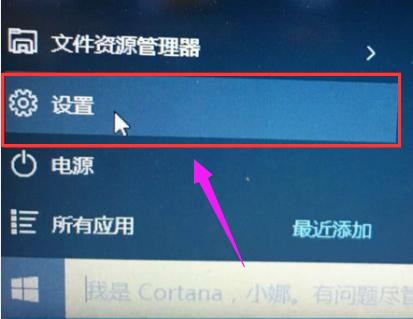
Touchpad-Bild-1
Öffnen Sie „Geräte“, wählen Sie „Maus und Touchpad“ und schalten Sie die Optionen im Touchpad aus
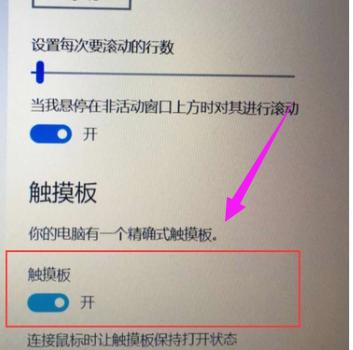
Notebook-Bild-2
Methode 2:
Sie können auch „Fn“ + „F7“ auf der Tastatur drücken, um das Touchpad auszuschalten.
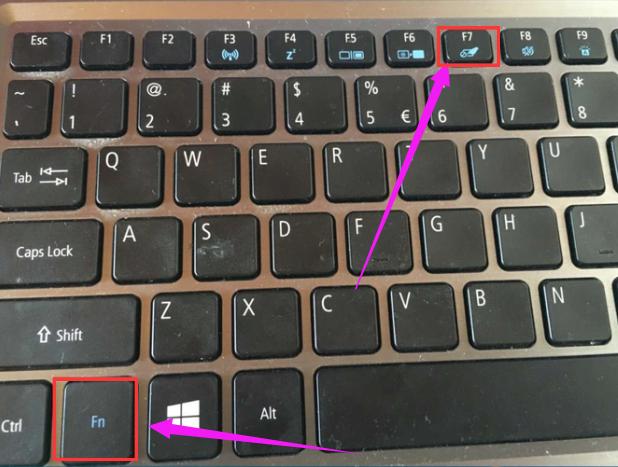
Laptop schließen Bild-3
Das Obige ist der Vorgang zum Schließen des Laptop-Touchpads.
Das obige ist der detaillierte Inhalt vonSo schalten Sie das Laptop-Touchpad aus. Für weitere Informationen folgen Sie bitte anderen verwandten Artikeln auf der PHP chinesischen Website!
In Verbindung stehende Artikel
Mehr sehen- So stellen Sie den blauen Bildschirm Ihres Laptops wieder her
- Warum lässt sich das Touchpad eines Win10-Laptops nicht ausschalten?
- Was ist der Unterschied zwischen einem Laptop und einem Desktop-Computer?
- Was soll ich tun, wenn meine Laptop-Hardware die separate Grafikkarte nicht erkennt?
- Sind Laptop-SSDs dasselbe wie Desktop-SSDs?

